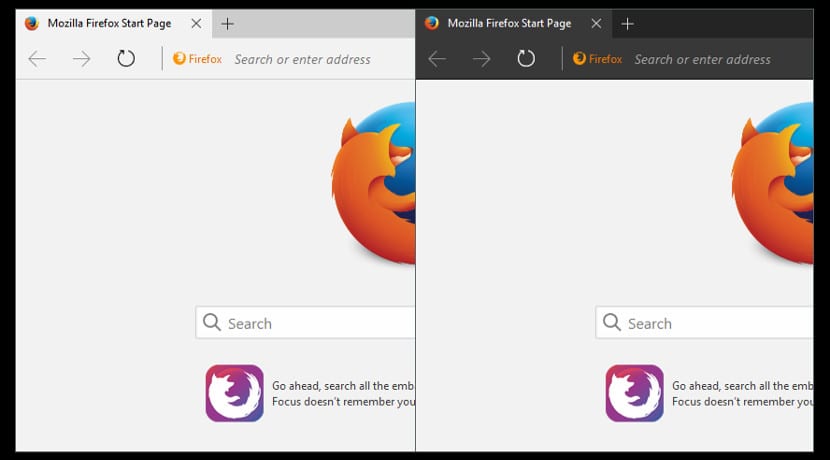
Även om Mozilla Firefox inte går igenom sina bästa ögonblick är sanningen att den fortfarande är en mer användbar och funktionell webbläsare än andra webbläsare. Särskilt i aspekten av anpassning, att utan mycket arbete kan vi göra det till det program vi vill ha.
Så det här lilla tricket är för dem som kommer från Windows 10 och vill se ut som Microsoft Edge i din webbläsare. Något användbart för att starta processen att anpassa från ett operativsystem till ett annat.
Processen är mycket enkel. För att förvandla Firefox måste vi först installera det snygga pluginet, ett tillägg som finns i Mozilla Firefox-arkiv och som du kan installera härifrån.
När vi har installerat tillägget och startat om programmet måste vi bara gå till det här länk och tillämpa det tema vi vill ha: antingen Microsoft Edge Light eller Microsoft Edge Dark.
Det finns möjlighet att ha Microsoft Edge-ljus eller Microsoft Edge mörkt i vår Firefox-webbläsare
När vi klickar på alternativet "Installera", vår Firefox blir Microsoft Edge, men bara visuellt. Denna förändring är som ett skrivbordstema, vad jag menar är det ändringarna blir estetiska och kommer inte att ändra ordningen på våra applikationer eller menyerna eller undermenyer eller något liknande, förblir allt Mozilla Firefox, den gamla och bekanta Firefox men med ett liknande utseende som Microsoft Edge.
I mitt fall har jag valt en tydlig design som verkar renare och mer harmonisk, det enda jag verkligen uppskattar med den nya Microsoft-webbläsaren, eftersom resten av webbläsaren fortsätter att påminna mig om den gamla Internet Explorer och vad den innebar. Valet är dock alltid ditt, det är bra med fri programvara och Ubuntu: det användaren väljer alltid.